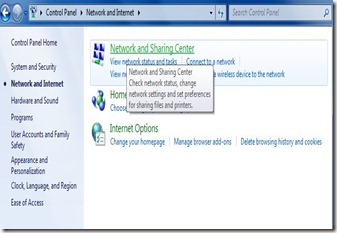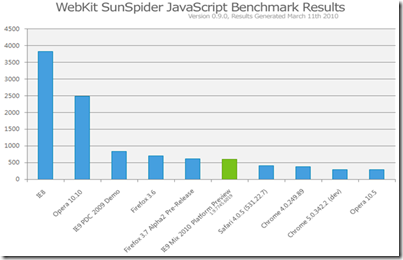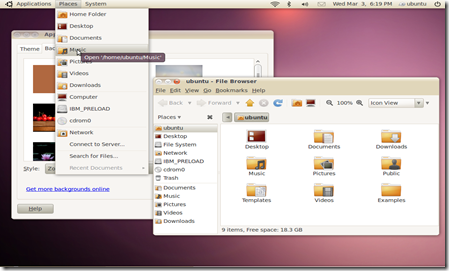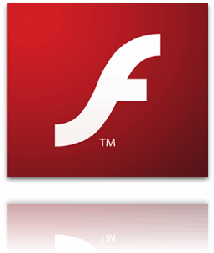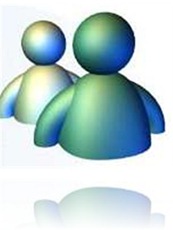Bilindiği üzere geçtiğimiz günlerde Microsoft, popüler anında mesajlaşma programı Live Messenger’ ın yeni versiyonunu (2011) duyurdu. Bu güncellemeyi Windows Update aracılığıyla tüm kullanıcılarına sunmaya başlayınca da, 2011 sürümü birçok kullanıcı tarafından deneme amacıyla yüklendi. Bununla birlikte kullanıcıların önemli bir kısmı Live Messenger 2011’ e pek ısınamadı. Bunun bazı sebepleri; isim yerinde hem adını hem soyadını göstermesi, hem parolayı hem id’ yi ayrı ayrı hatırlamaması (ya ikisini birden hatırlıyor ya da hiçbirini), webcam gönderirken sadece görüntü göndermemesi, yeni arayüzünün birçok insan tarafından karışık bulunması (facebook, twitter entegrasyonu var ama bunları kullanmayıp sadece daha iyi bir Live Messenger isteyen çok kişi var), çevrimdışı mesaj gönderilememesi, tam anlamıyla bir kişi engelleme fasilitesi olmayışı vb. sayılabilir. Sebebi ne olursa olsun, eğer siz de Live Messenger 2011 sürümünü silmek istiyorsanız, yapmanız gerekenler şunlardan ibaret :
- Windows Logosu>Denetim Masası>Program Kaldır yolunu takip ederek, çıkan listede Windows Live Essentials paketini olduğu gibi kaldırın. Tabii ki Live Messenger ile birlikte diğer Live Essentials programları da silinecek ama Msn 2011’ i kaldırmanın tek yolu bu. Daha sonra diğer istediğiniz Live Essentials programlarını (Live Writer vb.) ayrı ayrı yükleyebilirsiniz.
- Paketi kaldırdıktan sonra bilgisayarı yeniden başlatın.
- Şimdi Msn 2011 çıkmadan önceki son Msn versiyonu olan Live Messenger 2009’ u yüklememiz gerek. Bunun için bu linkten Msn 2009’ u indirip, çift tıklayıp kurmanız yeterli.
- Artık alıştığınız Live Messenger 2009 ile giriş yapabilirsiniz.